CarPlay
Overzicht
Een voertuig besturen en tegelijkertijd uw telefoon of tablet gebruiken is om veiligheidsredenen meestal bij wet verboden. CarPlay is software die een aangepaste en geoptimaliseerde versie van de OsmAnd-app biedt voor veilig gebruik tijdens het rijden, waardoor het gemakkelijker en veiliger wordt om toegang te krijgen tot de navigatiefuncties van de app.
Volg deze stappen om CarPlay op het scherm van uw voertuig te gebruiken:
- CarPlay is niet in alle landen beschikbaar. Zorg ervoor dat het wordt ondersteund in uw land of regio en dat CarPlay wordt ondersteund in uw voertuigmodel.
- Verbind uw apparaat met het multimediasysteem van uw voertuig via een USB-poort of draadloos met Wi-Fi of Bluetooth. Wanneer u voor de eerste keer verbinding maakt, heeft u mogelijk toestemming nodig om CarPlay op uw apparaat te gebruiken.
- Eenmaal verbonden, zal de CarPlay-interface automatisch op het scherm van uw voertuig verschijnen met alle beschikbare apps. Als het CarPlay-startscherm niet verschijnt, selecteer dan het CarPlay-logo op het display van het voertuig.
CarPlay-interface
CarPlay is geen directe kopie van de mobiele OsmAnd-app. Het heeft een vereenvoudigde interface, gericht op essentiële navigatiefuncties om veilig rijden te garanderen. Sommige geavanceerde functies worden niet ondersteund vanwege platformbeperkingen.
Verbindingsscherm
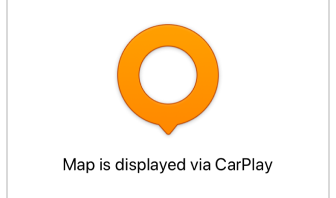
Terwijl uw apparaat is verbonden met CarPlay, is de kaart op het app-scherm vergrendeld. Dit is een opzettelijke veiligheidsfunctie om ervoor te zorgen dat de navigatie uitsluitend vanaf het autoscherm wordt bediend, waardoor afleiding tijdens het rijden wordt geminimaliseerd. Bekijk de veelgestelde vragen over het verbindingsscherm.
Interactie met de kaart
-466b0c9abefb147fbf9e87a01301e7ec.png)
CarPlay toont de OsmAnd-interface aangepast aan het scherm van het multimediasysteem van het voertuig. Interactie met de kaart is beperkt tot:
- Mijn Locatie. Verplaatst het zichtbare deel van de kaart zodat uw huidige locatie in het midden van het scherm staat.
- Zoom. Hiermee kunt u in- en uitzoomen op het zichtbare deel van de kaart.
Vereiste instellingsparameters
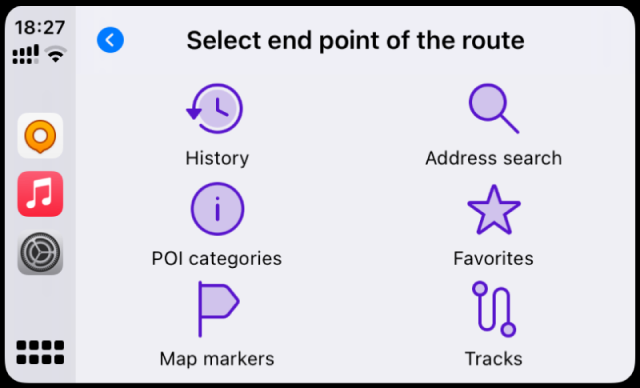
- Eerst moet u het profiel selecteren en configureren dat moet worden gebruikt bij het verbinden met CarPlay. U kunt lezen hoe u een profiel configureert in het artikel Profielen (Instellingen).
- Een handig profiel voor het gebruik van CarPlay kan Rijden zijn, en het type routebepaling kan Autoroute zijn.
- OsmAnd heeft een apart item CarPlay-profiel voor snelle toegang tot de lijst met profielen die beschikbaar zijn voor verbinding met CarPlay.
- Om OsmAnd te laten werken, verbindt u uw iOS-apparaat met het multimediasysteem van het voertuig. Voor meer informatie over hoe u uw apparaat kunt verbinden en instellen, kunt u de CarPlay website bezoeken.
- U moet een van de betaalde of abonnementsversies van OsmAnd hebben. Controleer dit hier Menu → Instellingen → Aankopen.
- Eenmaal verbonden, kunt u een bestemming instellen en de OsmAnd-navigatie starten in CarPlay.
U heeft mogelijk een internetverbinding nodig om OsmAnd in CarPlay te gebruiken. Als uw apparaat beperkte internettoegang heeft, kunt u routes vooraf laden of aanmaken en deze zonder internet gebruiken.
Start navigatie
-6acc3780f5b265ac475a5a7eacbc5d3d.png)
Om de iOS-versie van de OsmAnd-app in CarPlay te gebruiken, moet u een betaalde versie van de app kopen of een abonnement nemen.
- Om een route te maken, moet u het eindpunt van de route kiezen op het CarPlay-scherm of in de OsmAnd-app.
- U kunt gesproken aanwijzingen gebruiken om te luisteren naar aanwijzingen of berichten over problemen op de weg.
- Nadat u een locatie hebt geselecteerd, drukt u op Start om de route te volgen.
- Tijdens het rijden toont het voertuigscherm OsmAnd-informatie over uw huidige locatie op de kaart, rij-instructies, afstand tot de volgende afslag, rijstroken, aankomsttijd en afstand tot uw bestemming.
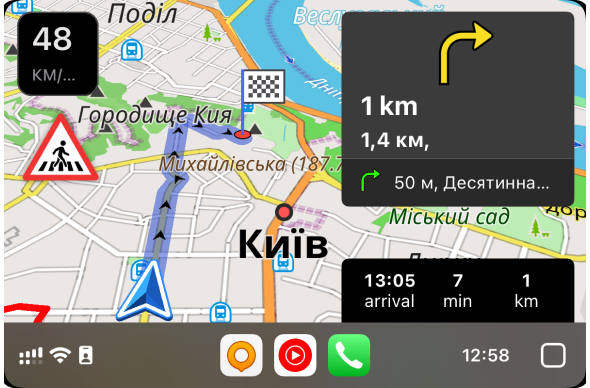
- Als u uw route wilt wijzigen of een andere locatie wilt selecteren, kunt u op de betreffende knop op het scherm drukken.
- Nadat u uw route hebt voltooid, kunt u CarPlay deactiveren door het apparaat los te koppelen van het multimediasysteem van uw voertuig.
Alle categorieën voor de selectie van het eindpunt van de route, Geschiedenis, POI's, Markers, Zoeken, Favorieten, en Tracks mogen niet meer lijstitems bevatten dan uw multimediasysteem van het voertuig toestaat. Doorgaans zijn lijsten in de meeste voertuigen dynamisch beperkt tot 12 of 24 items. Dit betekent dat de lijst in CarPlay mogelijk niet volledig is. Het totale aantal items en het werkelijke aantal weergegeven items wordt aangegeven onder de mapnaam.
CarPlay-profiel
Menu → Instellingen → CarPlay-profiel
CarPlay-profiel is een specifiek profiel in de OsmAnd-app voor handig gebruik van het audio- en videosysteem van uw auto voor verdere weergave van deze gegevens op uw telefoon.
Dit profiel wordt gebruikt zolang uw apparaat is verbonden met CarPlay. Tik op het veld CarPlay-profiel in het menu OsmAnd-instellingen en selecteer uit de lijst met profielen die zijn ingeschakeld voor gebruik het profiel waarmee CarPlay wordt geactiveerd.
U kunt geen profiel rechtstreeks in CarPlay selecteren vanaf het voertuigscherm. Selecteer eerst het vereiste profiel op uw apparaat en koppel het CarPlay-profiel eraan. U moet een profiel selecteren dat overeenkomt met het type voertuig, zoals Rijden, Vrachtwagen, Auto, Motorfiets of Bromfiets. De app activeert automatisch het CarPlay-profiel wanneer deze met een voertuig is verbonden.
Waarom het belangrijk is om het juiste profiel voor uw type voertuig te selecteren.
- Rijveiligheid. Verschillende soorten transport vereisen verschillende informatie en instellingen tijdens het rijden. Vrachtwagenchauffeurs kunnen bijvoorbeeld beperkt zijn in de hoogte, het gewicht en de breedte van hun voertuigen, dus het Vrachtwagen-profiel biedt hen passende beperkingen en richtlijnen. Terwijl fietsers en motorrijders informatie nodig hebben over fietspaden en routes, zonder gegevens voor vrachtwagens.
- Nut en Efficiëntie. Navigatie moet worden aangepast aan de behoeften van een bepaald vervoermiddel. Hierdoor kunnen gebruikers de tijd die nodig is om optimale routes te vinden verkorten en onnodige verkeersbeperkingen vermijden.
Selecteer een eindpunt voor de route
U kunt eerder ingestelde en toegevoegde POI's, of Favorieten, of Markers als bestemmingspunt selecteren. Het is ook mogelijk om een opgenomen of gedownloade Track voor de route te selecteren, de Zoekfunctie te gebruiken, of een bestemming te selecteren uit de Geschiedenis van de route.
-
Als u een bepaalde locatie op de kaart als eindpunt wilt, selecteer dan de juiste categorie punten uit de lijst, POI's, Favorieten, of Kaartmarkers.
- Alle categorieën mogen niet meer lijstitems bevatten dan door uw multimediasysteem van het voertuig worden geleverd. Dit betekent dat de lijst in CarPlay onvolledig kan zijn en dat alle andere mappen alleen beschikbaar zijn in de OsmAnd-app op uw apparaat.
- De map Laatst gewijzigd bevat een lijst met recente bestemmingen, gesorteerd op datum van toevoeging of wijziging.
- De lijst van alle andere mappen is gesorteerd op de meest recente update, nieuwe mappen staan bovenaan de lijst. Het is niet mogelijk om hun volgorde handmatig te wijzigen.
- De lijst met punten binnen mappen is gesorteerd op de afstand tot hen, te beginnen met de dichtstbijzijnde. Elk punt heeft een naam of coördinaten, een vormgegeven pictogram (kleur en pictogram standaard ingesteld of door u gekozen in de OsmAnd-applicatie), en de afstand van het punt van de huidige locatie tot het punt.
-
Selecteer de categorie Geschiedenis om een van de recente bestemmingen te vinden die in het geheugen van het apparaat zijn opgeslagen.
-
Selecteer Zoeken om een bestemming in te voeren uit de beschikbare zoekcategorieën.
Tijdens het rijden kunnen geselecteerde punten worden aangekondigd wanneer u ze nadert of passeert. Zie de instellingen voor Gesproken aanwijzingen in het betreffende artikel om gesproken meldingen in te stellen.
Geschiedenis
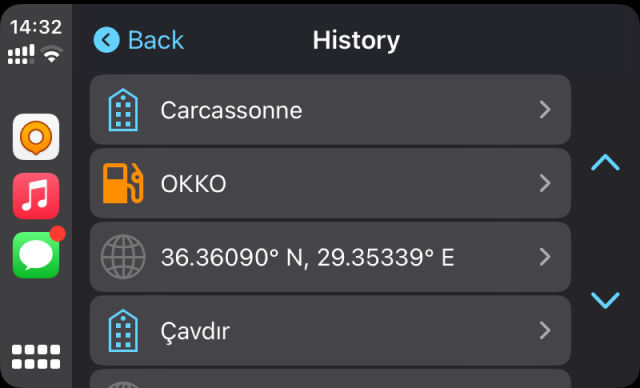
In de categorie Geschiedenis kunt u een bestemming selecteren uit een lijst met eindpunten.
- Ze zijn gesorteerd op meest recent gebruik, te beginnen met de nieuwste.
- Dit kan handig zijn voor snelle toegang tot veelgebruikte routes.
- Om te leren hoe u een bestemming gebruikt of verwijdert, leest u het artikel Zoekgeschiedenis.
POI-categorieën
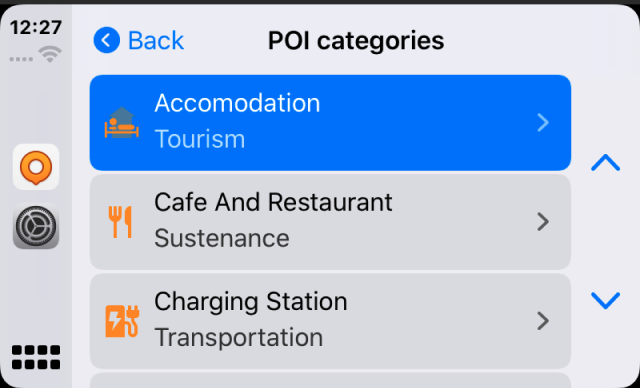 | 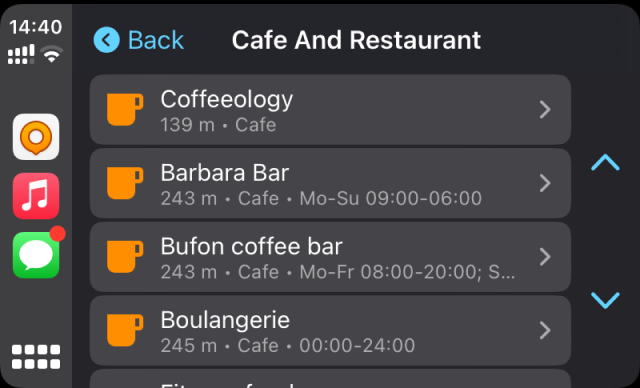 |
POI's (Points of Interest) zijn een type punten die plaatsen of objecten op de kaart identificeren die belangrijk of interessant zijn voor gebruikers. Ze worden gemarkeerd door speciale pictogrammen die worden aangeboden in de OsmAnd-instellingen en zijn in groepen gesorteerd.
Volg deze stappen om een route naar een POI in CarPlay te maken:
- Selecteer de benodigde POI uit de lijst met beschikbare categorieën, of voer de naam van de POI in met Zoeken.
- OsmAnd berekent de route en toont deze op het CarPlay-scherm. Tik op de knop Start om de navigatie naar die locatie te starten.
- Afhankelijk van uw OsmAnd-app-instellingen en uw voertuig, kunt u gesproken aanwijzingen ontvangen om u naar uw bestemming te leiden.
- Wanneer u op de locatie aankomt, zal de app u melden dat u de POI hebt bereikt.
Favorieten
-3392a480600f545b7e33dd1ac7a2f98a.png)
Favorieten is een van de functies van OsmAnd waarmee u een soort notities op de kaart kunt maken.
- Tijdens het gebruik van CarPlay kunt u geen Favorieten toevoegen of wijzigen, alleen bestaande gebruiken.
- De lijst met Favorieten is te vinden in de OsmAnd-app Menu → Mijn Plaatsen → Favorieten.
- Als u ze voor navigatie wilt gebruiken, configureer dan alles wat u nodig hebt voordat u het apparaat op het multimediasysteem van uw voertuig aansluit.
Kaartmarkers
-4a40b921596392a940088be04871a1e9.png)
- Om uw eindbestemming als een Kaartmarker te definiëren, moet u eerst het vereiste aantal markers aanmaken in de OsmAnd-app op uw apparaat voordat u het verbindt met het multimediasysteem van het voertuig.
- Markers moeten beschikbaar zijn in de lijst Menu → Kaartmarker.
- Dit wordt in meer detail beschreven in het artikel Markers.
Tracks
-c01fa86c93eee647b43428e9f46a8f72.png)
Om een route naar een bestemming te maken, kunt u een bestaande track selecteren die beschikbaar is in de OsmAnd-app. De track kan van tevoren worden gedownload, gebruikt worden als opgenomen of aangemaakt worden in Route plannen.
Selecteer uit de lijst met tracks in Menu → Mijn Plaatsen → Tracks de gewenste track voordat u verbinding maakt met het multimediasysteem van het voertuig, en de route zal ofwel opbouwen tot het begin van de track of de huidige richting langs de track weergeven.
Tracks kunnen ook rechtstreeks op het voertuigscherm in CarPlay worden geselecteerd. Ze zijn georganiseerd in mappen die u hebt gemaakt, en voor gemakkelijke en snelle toegang tot recent geopende tracks is er een speciale map Laatst gewijzigd.
Zoeken
-8d6bc571343ea375bc72c4f80d9eb0e2.png)
Naar Zoeken gaan geeft u snelle toegang tot een lijst met recente bestemmingsgeschiedenis. Vergelijkbaar met het Navigatiemenu, waar alle OsmAnd-bestemmingsmethoden zoals een adres, POI's of coördinaten zijn verzameld.
U kunt de Zoekfunctie gebruiken om de vereiste plaats op de kaart te vinden voor routeplanning vanuit elke beschikbare zoekcategorie.
- Adres. Begin met het typen van het adres in het zoekveld.
- POI en Aangepaste POI. De lijst met nabijgelegen vergelijkbare namen toont ook POI's of hun categorieën.
- Zoeken op coördinaten. Voer de coördinaten in om het punt op de kaart te vinden.
U kunt een specifiek gebouw selecteren door te zoeken op een straatnaam en deze te selecteren in het zoekvak in CarPlay. Houd er rekening mee dat de resultatenlijst beperkt is tot 25 items. Dus als uw verwachte gebouw ontbreekt, moet u het huisnummer typen.
Prioriteiten bij adres zoeken
De zoekfunctie van CarPlay geeft prioriteit aan straten en huisnummers bij het zoeken naar adressen.
- Straten en huisnummers worden als eerste weergegeven wanneer u naar een adres zoekt. Dit zorgt ervoor dat relevante adresinformatie wordt weergegeven vóór andere locaties zoals wegen of stations.
- Wanneer u naar een stad zoekt, worden eerst de straten binnen de stad weergegeven, gevolgd door de huisnummers in die straten.
Map Laatst gewijzigd
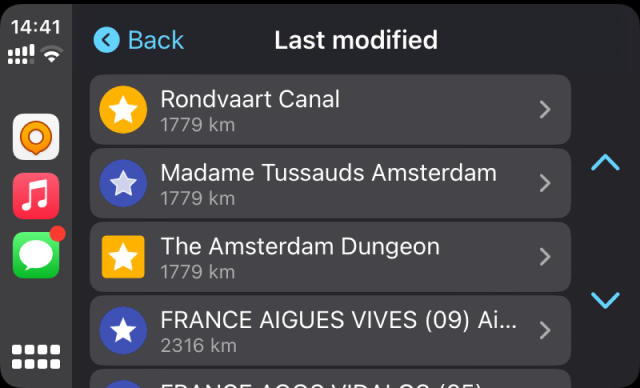
De categorieën Favorieten en Tracks hebben een speciale map Laatst gewijzigd. Aangezien de lijst in deze categorieën erg groot kan zijn omdat deze al uw bestaande favorieten of tracks bevat, is deze map nodig voor gemakkelijke en snelle toegang tot uw meest recente bestemmingen.
Extra functies
Naast de basisfuncties van de OsmAnd-app in CarPlay die handige navigatie in uw voertuig bieden, zijn er een aantal extra functies die uw ervaring verbeteren en de navigatie persoonlijker, comfortabeler en efficiënter maken.
Gesproken aanwijzingen
Spraakbegeleiding voor CarPlay is een van de meest nuttige navigatiefuncties van OsmAnd, die real-time begeleiding biedt en de bestuurder in staat stelt om gefocust te blijven op de weg. Gesproken aanwijzingen geven duidelijk bochten, richtingen en andere navigatie-instructies aan, wat zorgt voor een veiliger en comfortabeler gebruik van het navigatiesysteem.
Om gesproken aanwijzingen te configureren volgens het geselecteerde profiel, moet u dit doen voordat u een route start in de OsmAnd-app op uw apparaat. Voor aanbevolen instellingen voor CarPlay, ga naar het artikel Gesproken aanwijzingen / Meldingen.
Schermwaarschuwingswidget
-8e04b4cd6f9af2f3f890d6539644475b.png)
Deze informatiewidget combineert waarschuwingstypes zoals Zebrapaden en Snelheidslimiet.
- De typen waarschuwingen hebben een verschillend uiterlijk, dat afhangt van de Regio voor autorijden en kan worden geconfigureerd in Menu → Stel profiel in → Navigatie-instellingen → Visuele waarschuwingen.
- In CarPlay is het niet mogelijk om de weergave van waarschuwingen in te stellen, u moet de widget in de applicatie configureren voordat u de navigatie start en uw apparaat met het voertuig verbindt.
- Voor een gedetailleerde beschrijving van de waarschuwingstypes, zie dit artikel.
- Om schermwaarschuwingen voor beschikbare profielen in te stellen, zie het artikel Navigatie-instellingen.
Snelheidsmeter
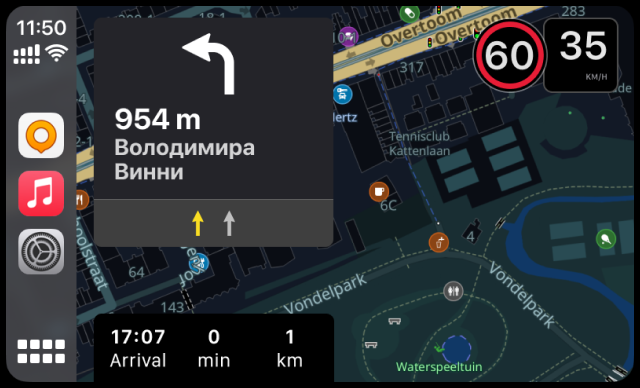
De Snelheidsmeter-widget is een geïntegreerd interface-element dat de huidige snelheid weergeeft met behulp van GPS-gegevens en de snelheidslimiet uit de OSM-database en OsmAnd-instellingen op het multimediasysteemscherm van het voertuig.
- De Snelheidsmeter-widget is profielafhankelijk, dus als u de instellingen voor één profiel wijzigt, worden ze niet toegepast op een ander.
- Er is geen optie om de weergave van de Snelheidsmeter rechtstreeks in CarPlay in te stellen. U moet deze configureren voor het geselecteerde navigatieprofiel in de OsmAnd-applicatie voordat u de navigatie start en uw apparaat met het voertuig verbindt.
- Voor meer informatie over hoe u de Snelheidsmeter-widget aan het display kunt toevoegen en configureren, lees het artikel over informatiewidgets.
Kaartweergave (3D)
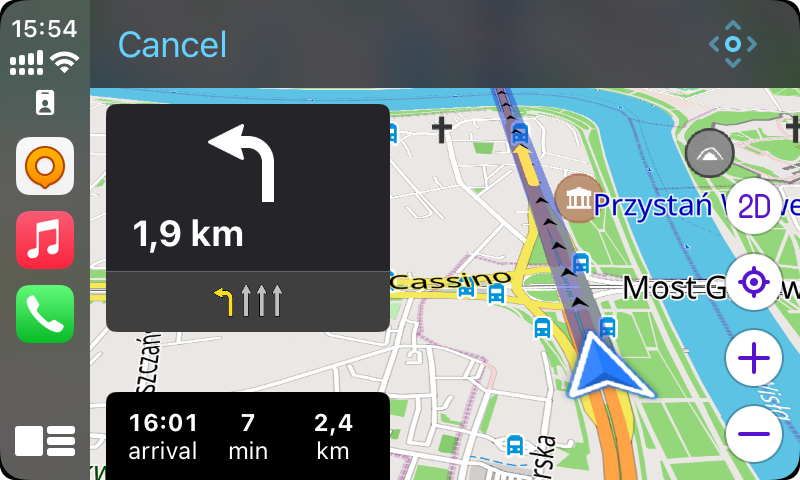
De OsmAnd-app stelt u in staat om de 3D-kaartweergave op het CarPlay-scherm te gebruiken om uw route en navigatie weer te geven.
- De knop 3D / 2D wordt weergegeven op het CarPlay-scherm.
- U kunt schakelen tussen 3D / 2D-kaartmodi door op deze knop te tikken.
Multifunctioneel dashboard

De OsmAnd-app kan worden geopend en gebruikt voor navigatie in CarPlay op het multimediasysteemscherm van het voertuig, tegelijk met muziek-, berichten- of andere meldingsapps.
- Het multifunctionele dashboard instellen op een telefoon die is verbonden met CarPlay of op het scherm in uw voertuigsysteem.
- Zoek de knop Multi-venster en schakel deze in.
Instellingen
Inkomende tekstberichten aankondigen
U kunt de meldingsinstellingen voor de OsmAnd-app wijzigen in de systeeminstellingen van uw apparaat. Tik op CarPlay en selecteer vervolgens een van de volgende items:
- Nieuwe berichten aankondigen
- Nieuwe berichten dempen
- Vorige instelling onthouden
U kunt het aankondigen van berichten ook rechtstreeks in CarPlay in- of uitschakelen. Lees hoe meldingsbeheer is geïmplementeerd op iOS en CarPlay.
Locatiepositie in CarPlay
De OsmAnd-app voor CarPlay stelt u in staat om de positie van de huidige locatie-indicator op het scherm aan te passen om overlapping met de route en andere belangrijke kaartdetails te voorkomen.
Hoe de indicatorpositie te wijzigen:
- Ga naar Menu → Scherm configureren → Overig → Locatiepositie op scherm.
- Selecteer uw voorkeurspositie:
- Automatisch (standaard). De applicatie verschuift automatisch de positie van de indicator voor navigatiemodus of vrije beweging.
- Midden. De indicator wordt in het midden van het scherm geplaatst, geschikt voor standaardnavigatie.
- Onder. De indicator wordt dichter bij de onderkant van het scherm geplaatst, wat het gemakkelijker maakt om omliggende objecten en complexe kruispunten te observeren.
Probleem met volumeregeling
Soms maakt CarPlay geen verbinding, of hoort u gewoon niets, ook al is het verbonden. Andere keren opent de OsmAnd-app niet correct in CarPlay. Mogelijke oplossingen:
- In de meeste gevallen blijven alle signalen op een constant vol volume, los van de audio-afspeelinstellingen op hetzelfde moment. Om het volume van de OsmAnd-navigatieaanwijzingen te wijzigen bij gebruik van CarPlay, gaat u naar Instellingen → Stem → Stemvolume op het multimediasysteemscherm van het voertuig.
- Herstart het apparaat.
- Zorg ervoor dat CarPlay is ingeschakeld op uw iPhone. Om dit te doen:
- Ga naar de instellingen van uw telefoon en dan naar Algemeen.
- Ga naar CarPlay in de Algemene Instellingen en selecteer Mijn auto's. Hier kunt u uw auto aanpassen door deze te vergeten of opnieuw te verbinden.
- Zorg ervoor dat uw Bluetooth is verbonden.
- Controleer de USB-kabel.
- Werk uw besturingssysteem regelmatig bij.
- Controleer of CarPlay wordt ondersteund in uw regio.
- Als u een VPN op uw iPhone gebruikt, kan dit voorkomen dat CarPlay werkt. Probeer de VPN uit te schakelen en kijk of dit CarPlay helpt te werken.
Gerelateerde artikelen
Veelvoorkomende problemen en oplossingen
- Veelgestelde vragen over het verbindingsscherm:
- Waarom kan ik de app niet bedienen vanaf mijn telefoon wanneer deze is verbonden met CarPlay? Om veiligheidsredenen is het scherm van de OsmAnd-app op uw telefoon vergrendeld terwijl deze is verbonden met CarPlay. U kunt alleen met de app communiceren via het autoscherm.
- Kan ik het vergrendelde scherm uitschakelen en de app op mijn telefoon gebruiken? Nee, CarPlay dwingt deze beperking af om afleiding tijdens het rijden te voorkomen.
- Wat moet ik doen als mijn telefoon en het autoscherm niet verbonden lijken te zijn? Zorg ervoor dat uw apparaat correct is aangesloten via USB of Bluetooth. Herstart het infotainmentsysteem van uw auto en de OsmAnd-app als de verbinding onstabiel is.